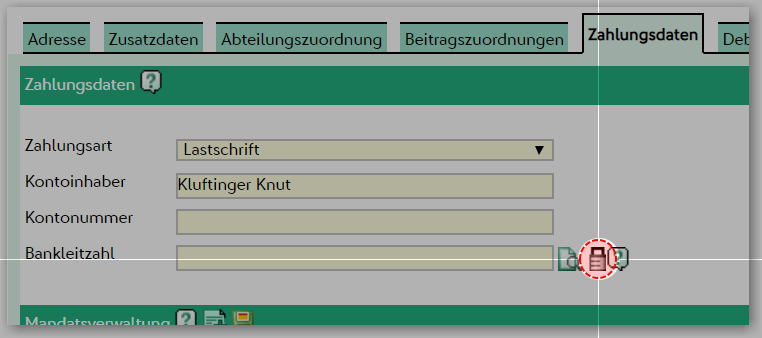| Zahlungsdaten Inhalt | |||||||||
| 1. Zahlungsdaten | |||||||||
| 2. Mandatsverwaltung | |||||||||
| 3. Zuordnung eines Zahlers|||||||||
1. Zahlungsdaten
Zahlungsart: Um die Zahlungsdaten für dieses Mitglied festlegen zu können, müssen Sie eine Zahlungsart auswählen. Zur Auswahl stehen:
...
| Das Schlosssymbol – Bankdatenvalidierung (ein|aus) |
|
...
| Reihenfolge der Bankdatenerzeugung: Wenn die Felder Zahlungsdaten bis auf Kontoinhaber und Mandatasreferenz leer sind, schaut die Vereinsverwaltung primär auf das Feld IBAN. Steht hier ein falscher Datensatz wird die restliche Bankdatengenerierung nichts. Auch nicht, wenn Kontonummer und Bankleitzahl eigentlich stimmen würden. Wenn Sie jedoch das IBAN Feld löschen und stattdessen Kontonummer und Bankleitzahl eintragen, versuchen wir daraus die Restdaten zu erzeugen. Leerzeichen in den Strings spielen dabei keine Rolle. Diese werden automatisch entfernt. |
...
2. Mandatsverwaltung
In DFBnet Verein steht Ihnen eine Mandatsverwaltung zur Verfügung, d.h. Sie können SEPA-Lastschriftmandate erfassen, bearbeiten und archivieren.
...
Hinweise:
|
...
2.2 LS-Formular generieren: Sofern Sie für das einzelne Mitglied ein personalisiertes SEPA-Lastschriftmandatsformular generieren möchten, klicken Sie auf das Diskettensymbol. Daraufhin wird ein mit den hinterlegten Mitgliedsdaten gefülltes SEPA-Lastschriftformular als PDF generiert, das Sie durch das Mitglied unterzeichnen lassen können.
3. Zuordnung eines Zahlers
3.1 Zahlung erfolgt für folgende Mitglieder:
Mitglied zuordnen: Sie können hier Mitglieder zuordnen, für die das aktuelle Mitglied zahlen soll. Ist das Mitglied Zahler für einen Familienbeitrag, muß die Zuordnung hier nicht noch einmal erfolgen! Die Wahl dieser Option produziert autoamtisch einen abweichenden Zahler bei der Zielperson. Dort wird auch das Mandat und die Kontendaten eingeblendet! Mandatsdaten des Mitglieds werden überdeckt durch die des abweichenden Zahlers.
...
3.2 Abweichende "Abweichender Zahler" zuweisen
Wenn ein Mitglied für Zahler: Sollte ein anderes Mitglied bezahlt erfolgt das über die Zuordnung eines sogenannten abweichenden Zahlers. Ausgehend vom zahlungspflichtigen Mitglied wird dort unter Zahlungsdaten > Abweichender Zahler mittels Klick auf das Suchen-Symbol der Bezahler gesucht und dem zahlungspflichtigen Mitglied zugeordnet. Die Zahlungsdaten werden daraufhin aufgeführt.
Anmerkung: Die Zuordnung eines für das aktuelle Mitglied zahlen, sollten Sie die Zuordnung durch einen Klick auf das Suchen Feld erstellen. Die Wahl des abweichenden Zahlers generiert bei der Person, die gewählt ausgewählt wurde autoamtisch , automatisch einen Eintrag in "unter Zahlung erfolgt für folgende Mitglieder". Alternativ bietet es sich an, gleich den kompletten Bankdatensatz durch den Bankdatensatz des abweichenden Zahlers auszutauschen dann benötigt man diese Option hier allerdings auch nicht mehr..
...
4. Eingabe ausländischer Kontodaten
Um ausländische Konto-/Bankdaten einzugeben und speichern zu können gehen Sie bitte wie folgt vor (s. Bild unten):
(1) Klick auf das geschlossene Schloss-Symbol -> das Schloss-Symbol öffnet sich.
Hinweis: Bei geöffnetem Schloss werden die eingegebenen Daten nicht auf Gültigkeit überprüft (s. Fragezeichen-Symbol mit Hilfetext).
(2) Eingabe der IBAN und BIC.
(3) Klick auf „Speichern“.
Achtung: Da nun das Schloss-Symbol geöffnet ist, erfolgt beim Speichern keine formale Prüfung (Validierung) der eingegebenen Konto-/Bankdaten!